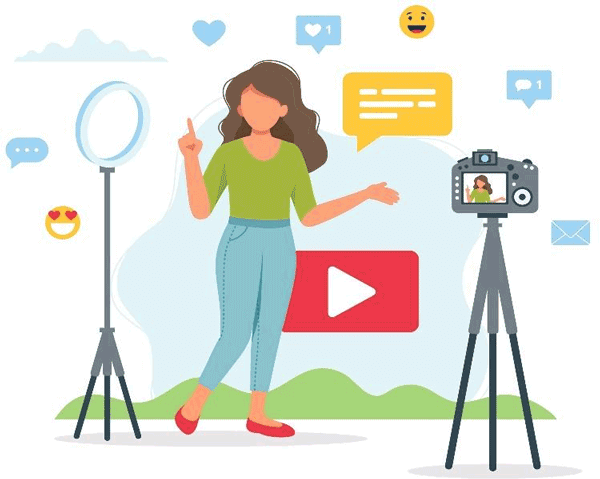Для чего нужен файл avi
Что такое видео формат, его виды и как можно изменить один видеоформат на другой
Здравствуйте, дорогие читатели нашего блога. Сегодня я попытаюсь быть вашим гидом в теме видео форматов.
Заметили ли вы, что в наши дни активно начал развиваться видео контент в соц. сетях? Как правило это ролики обучающего, развлекающего или рекламного характера. Люди, которые монтируют видео для того, чтобы опубликовать его на Youtube, TikTok, Instagram часто сталкиваются с проблемой того, как же сохранить видео с минимальным весом Гбайт в хорошем качестве, чтобы потребителю было комфортно его смотреть. Именно тогда они начинают знакомиться с понятием видео формата.
Что такое видео форматы?
Видео формат – это тип файла, в котором сохраняется готовые цифровые данные отредактированного видео. Он помогает воспроизвести видео на устройстве.
Зачем они нужны?
К примеру, вы сняли ролик на вашу камеру. Монтируете, после чего сохраняете на компьютере. Далее замечаете, что сделанное вами видео занимает много места, и появляются проблемы с его отправкой или публикацией. Более того, видео начинает терять своё качество при размещении в социальных сетях. Многие по ошибке начинают искать проблему в камере. Конечно, от выбора хорошей камеры много чего зависит, особенно если вы ведёте YouTube канал. К слову, если вы только завели или задумываетесь завести канал, то рекомендую для начала пройти YouTube курсы.
Понятие про кодеки
Понятие кодек также тесно связано с форматами видео файлов. Иногда люди считают, что это одно и то же, но это ошибочно. Кодек — это программный алгоритм который предназначен для кодирования (сжатия) и декодирования (воспроизведения из сжатого состояния) аудио и видео файлов.
Форматы для популярных соц.сетей
После того как вы получили окончательный видеофайл и хотите запостить его в соц. сети, вам необходимо ознакомиться с параметрами разрешений для загрузки видео.
Основные типы видео файлов
Самыми распространенными видео-форматами являются: MP4, MOV, TS, MKV, AVI, WMV. Они воспроизводятся на многих устройствах. Хочу сразу отметить, что телефоны могут воссоздавать далеко не все форматы, только MP4 и WMV. У компьютера этот список намного больше.
MP4 ( MPEG-4 Part 14) – формат, относящиеся к стандарту MPEG-4, для хранения видео или аудио файлов с возможностью добавления субтитров. Файлы с таким расширением предназначены для онлайн-видеотрансляций, записи видео, подкастов, клипов, аудиокниг. Такие файлы поддерживаются почти на каждом устройстве.
Вот перечень плееров для проигрывания MP4 формата:
Такими файлами легко делиться в соц. сетях, хранить их на компьютере или телефоне, они занимают мало места.
Поддерживаемые плееры для проигрывания MOV файлов:
TS (Video Transport Stream File) — это ещё одно расширение видео файла транспортного потока. Используют для потокового видео, которое хранят на DVD дисках и сжимают при помощи кодека MPEG-2.
Проигрыватели для TS:
MKV (Matroska Video File) – формат мультимедийного видео-контейнера, позволяющий одновременно открывать несколько звуковых дорожек с разными субтитрами. Поэтому, если вы занимаетесь видео анимациями, то присмотритесь к этому формату. Также его преимущество состоит в том, что он предоставляет множество способов сжатия, чем похож с MOV, MPG и AVI.
Воспроизвести MKV можно с помощью:
Открыть такой формат можно с помощью:
WMV (Windows Media Video) – файл работающий на системе видео кодирования. Разработанный корпорацией Microsoft на основе мультимедийного контейнера Microsoft Advanced Systems Format. Сжатие файла происходит за счёт Windows Media компрессии. WMV делает видео-файлы яркими и использует высоко пиксельные разрешения (от 720 до 1080) для получения HD качества.
Плееры для открытия формата :
Сравнение каждого из них
| Формат | Качество | Скорость конвертации | Размер готового файла | Степень сжатия |
| MP4 | Среднее качество, но есть резкие перепады по контрасту | Средняя | Минимальный | Высокая |
| MOW | Высокое | Долгая | Большой | Средняя |
| TS | Высокое HD качество | Долгая | Средний | Средняя |
| MKV | Высокая четкость, реалистичное изображение | Средняя | Большой | Средняя |
| AVI | Максимальное качество звука и изображения на выходе | Быстрая | Самый большой | Низкая |
| WMV | Наблюдается размытие, низкая четкость изображения. | Самая долгая | Размер почти в два раза меньше, чем у MP4 | Самая высокая |
Стоит сказать, что на самом деле видео форматов огромное множество, а в текущей статье освещены только самые популярные.
Как преобразовать один видео формат в другой
Прежде чем переходить к тому как преобразовать один формат в другой, давайте вначале немного разберемся с определениями и выясним почему бывает необходимо делать такие преобразования.
Сам процесс перевода одного видеоформата в другой, называется конвертацией.
Причины для конвертации
Причины, по которым пользователи обычно конвертируют один формат в другой могут быть следующими:
Как можно конвертировать видео?
Для конвертации видео я рекомендую использовать специальные видеоконвертеры, например, программу Movavi Video Converter, так как она очень проста в использовании и подойдет даже новичку.
Вот только некоторые её преимущества в сравнение с аналогами:
Для того чтобы конвертировать из одного видеоформата в другой, нужно выполнить всего несколько действий (вот они по шагам).
На этом сам процесс видео конвертации будет завершен. В принципе в других программах он будет выглядеть абсолютно так же, так что можно сказать — это универсальная инструкция.
Заключение
Наше путешествие по видео форматам подошло к концу. Я очень рада, если собранный мною материал был полезен для вас, и вы сделали необходимые выводы. Владение информацией в видео сфере необходима не только для человека, который серьезно занимается монтажом (видео монтажник) или продвижением своего блога в соц. сетях. Но и для просто любителей видеосъёмки предоставленная информация наверняка будет полезной.
Не забывайте подписываться на обновление блога и не стесняйтесь делиться статьей с вашими друзьями. До новых встреч.
Формат AVI, что это такое? Как работать с этим форматом
В статье рассмотрим вопрос, формат AVI, что это такое? Поговорим о том, как работать с данным форматом. Мы откроем его на компьютере, Андроиде и Айфоне. Также разберем программы для редактирования и создания видео с этим форматом.
Формат AVI, что это такое

Этот формат называют медиа-контейнером, который хранит и воспроизводит видео информацию, вместе с аудио. В данный момент расширение файла АВИ является популярным форматом. С помощью формата можно посмотреть фильмы, прослушать аудио, создать и отредактировать видео.
Чтобы работать с AVI форматом необходимы кодеки, которые поддерживают видео и аудио. Данные кодеки можно скачать с Интернета, если их нет на компьютере.
Далее будет показано, как работать с форматом AVI и не только.
Возможности формата и краткая история создания
Перед использованием формата АВИ, поговорим о его возможностях:
Формат АВИ создала в 1992 году компания Майкрософт. Он был самым первым форматом для работы с видео-аудио в старой версии Windows 3.1. Сейчас его обновляют разработчики, улучшили качество сжатия и просмотра медиа-файлов в этом формате.
Формат AVI, чем открыть
Итак, чем открыть формат AVI? Для этого есть программы Windows или сторонние утилиты. К примеру, откроем видео в формате АВИ с помощью VLC media player. Кстати, о том, что такое VLC плеер рассказывается в статье на блоге.
Нажмите по файлу видео или аудио правой кнопкой мыши, далее «Открыть с помощью» и выберите из меню плеер (скрин 1).
После этого, видео в формате АВИ откроется для просмотра в выбранном плеере. Таким образом можете воспроизводить и аудио.
Также есть и другие программы для открытия этого формата, о них пойдет речь ниже.
Какой программой открыть формат AVI в Windows
Перечислим лучшие программы, которые открывают формат AVI в Windows:
В Интернете вы можете найти еще программы. Для этого воспользуйтесь поиском или этой ссылкой – «soft.mydiv.net/win/collections/show-Programmy-dlya-proigryvaniya-AVI-video-faylov.html».
Формат AVI, чем открыть на Андроид
На Андроидах вы так же вы можете запускать формат АВИ. Установите, например, с Плей Маркета это приложение «BIT LABS Simple MP4 Video Player» (скрин 2).
Откройте установленный плеер. Загрузите на телефон какой-нибудь видеоролик. Далее добавьте видео в эту программу и запустите для просмотра. Инструкция по использованию плеера есть на сайте – «play.google.com/store/apps/details?id=air.br.com.bitlabs.VideoPlayer&hl=en». Чтобы ее найти, нажмите кнопку «Подробнее» или «Read More». Английский язык сайта можно перевести в Google Chrome.
Есть и другие приложения для Андроид:
Полный список программ для открытия формата АВИ на телефоне: «soft.mydiv.net/android/collections/show-Proigryvateli-AVI-dlya-Android.html».
Формат AVI, чем открыть на айфоне
Формат Ави запускается на Айфоне с помощью плееров. Если у вас его нет, то установите с официальных сайтов. Список программ для открытия формата AVI:
Итак, как работать с перечисленными программами? Все просто. Скачайте на Айфон утилиту Perian, которая поддерживает работу плеера QuickTime. Далее откройте видео в формате АВИ и посмотрите, как он будет воспроизводиться в плеере.
Программы для редактирования видео в формате AVI
Есть специальные программы, которые редактируют видео в формате AVI. Они вам позволят создать уникальный видеоролик с различными видео-эффектами:
Данных программ для редактирования видео в формате АВИ вполне хватит. Остальные программы доступны в Интернете.
Программы для создания видео в формате AVI
Вы можете не только редактировать видео, но и создавать его в формате АВИ. Для таких целей воспользуйтесь перечисленными утилитами или другими программами:
Чтобы использовать эти утилиты, скачайте и установите их на компьютер. Далее запустите и примените действие с вашим видеороликом, например, добавьте на него эффект текста. Затем сохраните видео на компьютер в формате AVI. Также вы можете записать видео с экрана компьютера.
Как преобразовать AVI в mp4, либо в другие форматы
Если формат АВИ вас не устроит, его можно преобразовать в формат mp4. В этом вам помогут сервисы-конвертеры.
Откройте браузер на компьютере и впишите в поисковике – «преобразовать avi в мп4». Далее нажмите «Найти». После этого будут открыты конвертеры, на которые можно перейти.
Открываем, например, этот сервис – «online-converting.ru/video/avi-to-mp4/» (скрин 3).
Далее нажимаем «Выбрать файл», чтобы загрузить на конвертер видео в формате АВИ. Или просто переносим его мышкой. Нажимаете кнопку «Конвертировать», чтобы преобразовать загруженный файл. Для преобразования других форматов, установите на сервисе значение перевода, например, AVI to MPEG и так далее.
После конвертации файла, внизу сервиса появится исходный файл. Нажмите по ссылке один раз, чтобы скачать видео на компьютер. На некоторых конвертерах файлы скачиваются автоматически.
Иногда сервисы выдают плохое качество воспроизведения АВИ. В этом случае, вы можете использовать видео-конвертеры – «softportal.com/dlcategory-375-1-0-0-0.html».
Заключение
Сегодня мы ответили на вопрос, формат AVI, что это такое. В статье было рассказано, как работать с данным форматом. Каждый пользователь использует разные форматы для видео, аудио файлов. Но этот формат хорошо подходит для редактирования и создания видео. А для загрузки видео, например, на Ютуб – лучше использовать MP4. От правильного выбора формата зависит качество воспроизведения видео.
Что означает AVI и как легко открывать видео AVI
Май 12, 2021 11: 30 Размещено от Селена Томас в Видео
Сегодня видео стало одним из важнейших способов самовыражения. Вы можете найти их где угодно: в социальных сетях, на веб-сайтах, в мобильных приложениях и на других интеллектуальных устройствах. Кроме того, снимать видео стало проще, чем когда-либо, благодаря цифровым камерам и смартфонам. Однако существует множество форматов видеофайлов, и какой из них вы должны использовать для сохранения своего контента. В этой статье будет рассказано об одном из широко используемых видеоформатов, AVI.
Часть 1: Что такое AVI
Самым большим преимуществом AVI является качество видео. Поскольку это менее сжатый видеоформат, поэтому AVI сохранит исходное качество видео и звука. Однако это также означает, что размер файла намного больше, чем у видео с потерями, таких как MP4 и MOV, в тех же условиях. Согласно нашим исследованиям, это приводит к 2–3 ГБ файла на минуту видео.
В общем, если у вас достаточно места и вы хотите отредактировать видео позже, вам лучше сохранить его в формате AVI.
Часть 2: Как открыть и воспроизвести AVI
Честно говоря, AVI был разработан в первую очередь для Windows, поэтому проигрыватель Windows Media может его открыть. Когда дело доходит до работы за пределами Windows, вам понадобится видеоплеер с подходящим кодеком. Фактически, некоторые люди жаловались, что они не могут открыть AVI в WMP. Это потому, что проблема с кодеком. Файл AVI может содержать различные видео- и аудиокодеки, но WMP включает только небольшой пакет кодеков. Blu-ray Master Бесплатный проигрыватель Blu-ray, с другой стороны, позволяет вам воспроизводить любые файлы AVI с полным контролем.
Ключевые особенности лучшего AVI-плеера
Как открыть и воспроизвести видеофайл AVI
После загрузки видео вам будет представлено окно медиаплеера, и начнется воспроизведение AVI. Кнопки внизу позволяют легко управлять воспроизведением AVI, например ускоренной перемоткой вперед, назад, паузой, воспроизведением и остановкой. В объем слайдер позволяет регулировать громкость. Вы также можете делать снимки, нажав камера значок.
В дополнение к базовым элементам управления вы можете настроить цвет изображения, соотношение сторон и другие параметры в верхней строке меню.
Часть 3: Как конвертировать AVI на рабочем столе и в Интернете
Метод 1: преобразование AVI между другими форматами на рабочем столе
Основные характеристики лучшего конвертера AVI
Как конвертировать AVI в другой видеоформат
Редактировать видео (по желанию)
Если вы хотите отредактировать видеофайлы, нажмите кнопку Редактировать рядом с заголовком, чтобы открыть его в окне редактора видео. Затем вы можете обрезать, повернуть, добавить водяной знак к видео или настроить дорожки звука и субтитров. В Порез Кнопка в главном интерфейсе позволяет обрезать и разделять видео.
Установить формат вывода
Нажмите Конвертировать все в меню в правом верхнем углу, чтобы открыть диалоговое окно профиля. Перейти к Видео На вкладке выберите формат вывода слева и выберите предустановку. Чтобы воспроизвести видео в формате AVI на мобильном устройстве, перейдите в Устройство вкладку и выберите целевое устройство.
Если вы хотите установить разные выходные форматы для каждого видеофайла, нажмите кнопку профиль значок на первом заголовке и установите его. Затем выберите выходной формат для других заголовков.
Хит Папка кнопку внизу, чтобы выбрать конкретную папку для сохранения вывода. Наконец, нажмите на Конвертировать все кнопку, чтобы начать преобразование AVI в другой формат.
Метод 2: как конвертировать файлы AVI онлайн
Если вы не хотите устанавливать программное обеспечение для ПК, Blu-ray Master Бесплатный онлайн видео конвертер является альтернативой конвертации ваших файлов AVI. Это совершенно бесплатно без регистрации или других ограничений. Кроме того, у него нет ограничений на размер файла.
Войти https://www.bluraycopys.com/free-online-video-converter/ в вашем браузере, когда вам нужно конвертировать файлы AVI. Щелкните значок Запустите бесплатный конвертер кнопка для загрузки лаунчера.
Когда загрузка будет завершена, появится панель запуска. Щелкните значок Добавить файл в верхнем левом углу и загрузите видеофайлы AVI. Вы также можете изменить кодировку, частоту кадров и другие параметры, нажав кнопку принадлежности значок.
Выберите желаемый формат вывода внизу и нажмите Конвертировать кнопка. Дождитесь завершения процесса и загрузите преобразованные видеофайлы на свой жесткий диск.
Часть 4: Часто задаваемые вопросы об AVI
В чем преимущества формата AVI?
Во-первых, форматы файлов AVI имеют очень хорошее качество изображения и звука. Поэтому в рекламе, промо и короткометражных фильмах обычно используются файлы AVI. Более того, он очень хорошо работает в экосистеме Windows, включая Windows Media Player.
DivX такой же, как AVI?
Что лучше, AVI или MP4?
Заключение
Теперь вы должны понимать, что такое AVI, его преимущества и недостатки, как открывать и воспроизводить AVI, а также конвертировать его в другие видеоформаты. Blu-ray Master Free Blu-ray Player позволяет наслаждаться любимыми фильмами в формате HD с задержкой. Если вы надеетесь конвертировать между AVI и другими мультимедийными форматами, Blu-ray Master Video Converter Ultimate может удовлетворить ваши потребности. Другие вопросы? Пожалуйста, свяжитесь с нами, оставив свое сообщение под этим сообщением.
Что вы думаете об этом посте.
Рейтинг: 4.9 / 5 (135 голосов)
Мы просто публикуем четыре простых способа помочь вам преобразовать видеофайлы HD AVI в анимированные изображения GIF на компьютере и ноутбуке, а также пошаговое руководство в этом посте.
Мы просто публикуем четыре простых способа помочь вам преобразовать видеофайлы HD AVI в анимированные изображения GIF на компьютере и ноутбуке, а также пошаговое руководство в этом посте.
В чем разница между AVI и MOV? Как конвертировать MOV в AVI бесплатно? Как преобразовать видео с iPhone в формат AVI? В этом посте рассказывается о 5 простых способах конвертировать MOV в AVI с помощью бесплатных онлайн и профессиональных конвертеров.
AVI лучше, чем WMV? Как преобразовать файл в формат WMV? Как воспроизвести файлы AVI в проигрывателе Windows Media? В этом руководстве представлены 3 простых способа конвертировать AVI в WMV с помощью бесплатных онлайн и профессиональных конвертеров.
Формат AVI, что это такое? Как работать с этим форматом
Общее описание формата AVI
Audio Video Interleave (чередование аудио и видео) – своеобразный медиаконтейнер, который хранит разные форматы аудио и видео. Формат внутренних файлов зависит от выбранного кодека, формирующего его. Это может быть комбинация видео DivX или XviD и аудио WMA.
Своим появлением AVI обязан корпорации Microsoft, которая представила его в 1992 году. Сегодня является стандартным видеоформатом для платформы Windows.

При записи AVI используется сжатие для хранения документов. Такой файл занимает больше места, чем, например, MPEG и MOV.
AVI создаются и без использования сжатия. Это сохраняет качество записи независимо от того, сколько раз открывается или сохраняется файл. Кроме того, воспроизведение происходит без использования посторонних кодеков. Однако размер такого файла минутной длительности 2-3 ГБ.
Возможности формата и краткая история создания
Перед использованием формата АВИ, поговорим о его возможностях:
Формат АВИ создала в 1992 году компания Майкрософт. Он был самым первым форматом для работы с видео-аудио в старой версии Windows 3.1. Сейчас его обновляют разработчики, улучшили качество сжатия и просмотра медиа-файлов в этом формате.
Как открыть файл avi на компьютере ОС Windows
Для просмотра файлов с расширением AVI используют базовый медиа-проигрыватель Windows Media Player содержит малую библиотеку кодеков. Для воспроизведения большего количества документов нужно установить программный пакет K-Lite Codec Pack.
Набор кодеков в составе пакета периодически обновляется, добавляются новые форматы. Последняя ревизия пакета K-Lite Codec Pack – 14.7.0.

В 2020 году представлен форк проигрывателя Media Player Classic Home Cinema. В 2020 году произошло основное изменение – включена функция youtube-dll.
Формат AVI, чем открыть
Итак, чем открыть формат AVI? Для этого есть программы Windows или сторонние утилиты. К примеру, откроем видео в формате АВИ с помощью VLC media player. Кстати, о том, что такое VLC плеер рассказывается в статье на блоге.
Нажмите по файлу видео или аудио правой кнопкой мыши, далее «Открыть с помощью» и выберите из меню плеер (скрин 1).
После этого, видео в формате АВИ откроется для просмотра в выбранном плеере. Таким образом можете воспроизводить и аудио.
Также есть и другие программы для открытия этого формата, о них пойдет речь ниже.
Какой программой открыть формат AVI в Windows
Перечислим лучшие программы, которые открывают формат AVI в Windows:
В Интернете вы можете найти еще программы. Для этого воспользуйтесь поиском или этой ссылкой – «soft.mydiv.net/win/collections/show-Programmy-dlya-proigryvaniya-AVI-video-faylov.html».
Формат AVI, чем открыть на Андроид
На Андроидах вы так же вы можете запускать формат АВИ. Установите, например, с Плей Маркета это приложение «BIT LABS Simple MP4 Video Player» (скрин 2).
Откройте установленный плеер. Загрузите на телефон какой-нибудь видеоролик. Далее добавьте видео в эту программу и запустите для просмотра. Инструкция по использованию плеера есть на сайте – «play.google.com/store/apps/details?id=air.br.com.bitlabs.VideoPlayer&hl=en». Чтобы ее найти, нажмите кнопку «Подробнее» или «Read More». Английский язык сайта можно перевести в Google Chrome.
Есть и другие приложения для Андроид:
Полный список программ для открытия формата АВИ на телефоне: «soft.mydiv.net/android/collections/show-Proigryvateli-AVI-dlya-Android.html».
Формат AVI, чем открыть на айфоне
Формат Ави запускается на Айфоне с помощью плееров. Если у вас его нет, то установите с официальных сайтов. Список программ для открытия формата AVI:
Итак, как работать с перечисленными программами? Все просто. Скачайте на Айфон утилиту Perian, которая поддерживает работу плеера QuickTime. Далее откройте видео в формате АВИ и посмотрите, как он будет воспроизводиться в плеере.
Как открыть файл avi на Mac OS
Посмотреть AVI видео на Mac стандартным проигрывателем QuickTime можно только, если в файле используется контейнер DivX. В этом случае достаточно скачать и установить кодек DivX. В остальных случаях открыть формат AVI на Apple MacBook можно с помощью программ MPlayerX или VLC для MacOS. Плеер MPlayerX воспроизводит популярные видео-форматы, но не проигрывает аудиофайлы. Полезная опция плеера – воспроизведение из интернета и создание скриншотов с экрана при просмотре. Требуется сборка Mac OS 10.7 и выше.
Программы для редактирования видео в формате AVI
Есть специальные программы, которые редактируют видео в формате AVI. Они вам позволят создать уникальный видеоролик с различными видео-эффектами:
Данных программ для редактирования видео в формате АВИ вполне хватит. Остальные программы доступны в Интернете.
Просмотр avi на Android
Посмотреть видео с расширением AVI на телефонах и планшетах Андроид гораздо проще, чем на Айфонах и Айпадах. Для этого всего лишь нужно:
Расскажем немного об одном из самых популярных плееров — VLC media player для Android. Что в нем интересного:
Как преобразовать AVI в mp4, либо в другие форматы
Если формат АВИ вас не устроит, его можно преобразовать в формат mp4. В этом вам помогут сервисы-конвертеры.
Откройте браузер на компьютере и впишите в поисковике – «преобразовать avi в мп4». Далее нажмите «Найти». После этого будут открыты конвертеры, на которые можно перейти.
Открываем, например, этот сервис – «online-converting.ru/video/avi-to-mp4/» (скрин 3).
Далее нажимаем «Выбрать файл», чтобы загрузить на конвертер видео в формате АВИ. Или просто переносим его мышкой. Нажимаете кнопку «Конвертировать», чтобы преобразовать загруженный файл. Для преобразования других форматов, установите на сервисе значение перевода, например, AVI to MPEG и так далее.
После конвертации файла, внизу сервиса появится исходный файл. Нажмите по ссылке один раз, чтобы скачать видео на компьютер. На некоторых конвертерах файлы скачиваются автоматически.
Иногда сервисы выдают плохое качество воспроизведения АВИ. В этом случае, вы можете использовать видео-конвертеры – «softportal.com/dlcategory-375-1-0-0-0.html».
Как просмотреть файл AVI на iPhone и iPad
Формат AVI не является родным для устройств Apple. Для просмотра файлов AVI на iPhone и iPad существует 2 способа:
Рассмотрим второй более простой вариант на примере видео-плеера VLC для iOS:
Программы для создания видео в формате AVI
Вы можете не только редактировать видео, но и создавать его в формате АВИ. Для таких целей воспользуйтесь перечисленными утилитами или другими программами:
Чтобы использовать эти утилиты, скачайте и установите их на компьютер. Далее запустите и примените действие с вашим видеороликом, например, добавьте на него эффект текста. Затем сохраните видео на компьютер в формате AVI. Также вы можете записать видео с экрана компьютера.
Формат AVI — Спецификация и возможности
Существует несколько форматов компьютерного видео, из которых, до недавнего времени, был наиболее популярен AVI (фирма Microsoft).
Большая часть систем захвата кадров и нелинейного монтажа имеют дело с форматом AVI (Audio Video Interleave — чередование аудио и видео). Этот формат позволяет одновременно хранить изображение и звук. Они записываются попеременно, так что после кадра идет запись звукового сопровождения к нему.
По структуре AVI-формат представляет собой вариант формата RIFF. Файл этого формата состоит из блоков (chunks), которые, в свою очередь, могут содержать другие вложенные блоки. Самый «верхний» блок — RIFF — содержит идентификатор формы «avi_», который собственно и обозначает, что мы имеем дело с avi-файлом. Для идентификатора отведено четыре символа, но один из них не используется.
В avi-файле есть по крайней мере два подблока: заголовок и данные. Заголовок содержит общую информацию о фильме: разрешение изображения, частота кадров, формат аудио и т.д. В заголовке для записи длины файла отводится 32 бита. Это значит, что максимально возможный размер файла — около 4-х Гб. На самом деле реальная длина avi-файла стандартного формата, с которой могут работать программы монтажа, не превышает 2Гб. Во времена возникновения формата это казалось достаточным, поскольку FAT 16 не допускал существования разделов диска, превышающих 2Гб, а длина файла, естественно, не может превышать размер логического диска. С появлением FAT 32 верхняя граница размера раздела значительно отодвинулась.
Подблок данных организован в виде последовательностей записей, каждая из которых состоит из одного кадра и соответствующего звукового сопровождения. Для видео деление на кадры совершенно естественно, но звук представляет собой непрерывный поток, искусственно наложенный на фрагменты, соответствующие кадрам. Если для записи как видео, так и звука используется устройство видеоввода — проблем обычно не возникает. Если звук пишется через звуковую карту — точная синхронизация изображения и звука отсутствует и звук может «уходить от изображения».
Изображение в формате AVI поддерживает довольно разнообразные палитры. Их список приводится ниже:
Запись в формате AVI может производиться без сжатия или со сжатием. Обычно используется алгоритм компрессии Motion JPEG. Также поддерживаются форматы компрессии: Microsoft Video 1 (формат работает только с 8- и 16- битным цветом), Microsoft RLE (только 8-битный цвет), Indeo, Cinepak Editable MPEG, который использует только I-кадры.
В последнее время все большую популярность приобретает формат компрессии по алгори]DivX[/anchor]. Используемый для компрессии кодек представляет собой взломанную версию кодека Microsoft MPEG-4 Video Codeс.
Данные в формате AVI можно экспортировать в различные форматы.